
Layanan cloud pada dasarnya sama, unggah file Anda, dan mereka menyinkronkan ke klien lain yang terhubung dengannya. Terkadang kecelakaan masih terjadi dan file yang salah dihapus. Untungnya, file yang dihapus tidak selalu hilang selamanya.
Ada banyak hal yang dapat Anda lakukan dengan penyimpanan awan yang tidak dapat Anda lakukan bahkan beberapa tahun yang lalu. Jika Anda perlu mengosongkan sebagian ruang penyimpanan lokal Anda, misalnya, Anda dapat membongkar barang ke folder cloud Anda. Anda juga bisa pindahkan folder khusus ke cloud , agar dapat dengan mudah disinkronkan di berbagai perangkat. Namun, hari ini, kami ingin membahas tentang cara membatalkan penghapusan atau menghapus file secara permanen dari cloud.
Ada banyak layanan penyimpanan cloud saat ini, tetapi tiga nama paling menonjol untuk pengguna akhir adalah penawaran dari Dropbox, Google Drive, dan Microsoft OneDrive. Jadi, itulah yang cenderung kita bahas dan akan terjadi hari ini.
Dropbox
Dropbox menyimpan file yang dihapus berbeda dari Google atau Microsoft. Dengan Dropbox, tidak ada Sampah atau Recycle Bin, sebagai gantinya file dihapus tetapi tidak dipindahkan dari lokasinya. Lebih tepatnya, file tersebut hanya disembunyikan. Jadi, saat Anda ingin memulihkan atau menghapus file secara permanen, Anda harus pergi ke folder tempat Anda menghapusnya dan menampilkannya.
Untuk melakukan ini, Anda dapat mengklik ikon tempat sampah kecil di sudut kanan atas. Ini adalah tombol "tampilkan file yang dihapus".
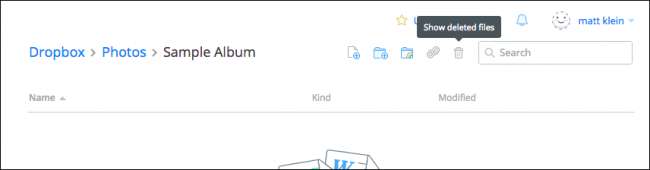
Cara lainnya, Anda dapat mengklik kanan lalu memilih "tampilkan file yang dihapus" dari menu yang dihasilkan.
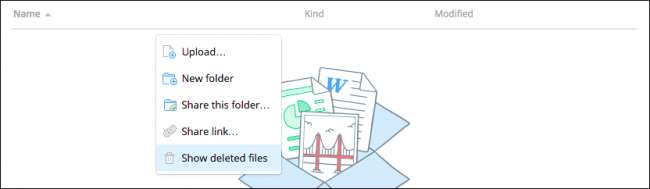
Apa pun itu, file yang dihapus akan muncul dalam warna abu-abu dan saat Anda memilih satu atau beberapa di antaranya, Anda dapat mengklik kanan sekali lagi untuk opsi lebih lanjut.
Untuk memulihkan file atau file, klik "Pulihkan ..." Jelas kemudian, untuk menghapusnya secara permanen, Anda dapat memilih "Hapus secara permanen ..." atau melihat dan memulihkan "Versi sebelumnya" dari file itu (jika ada).
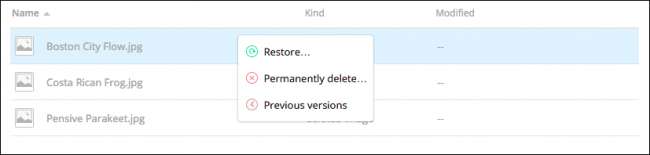
Saat Anda siap memulihkan file, Dropbox akan meminta Anda dengan sebuah dialog. Jika ada versi lain untuk dilihat, Anda dapat melakukannya sebelum Anda berkomitmen.
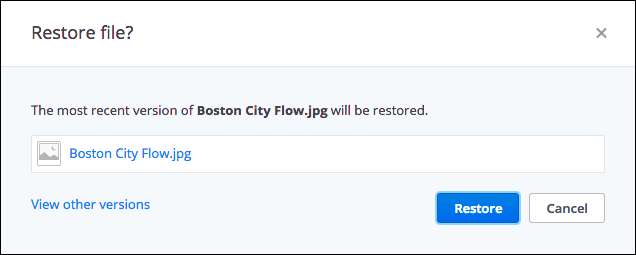
Dropbox akan menyimpan versi tak terbatas dari file Anda hingga 30 hari, atau dengan Extended Version History , hingga satu tahun.
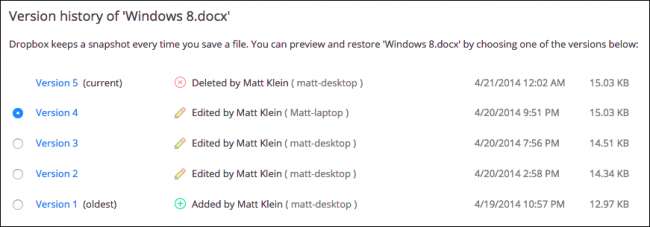
Meskipun Anda mungkin tidak pernah perlu memanfaatkan kekuatan pembuatan versi Dropbox, mereka berguna untuk saat-saat yang jarang terjadi ketika Anda menimpa file dan ingin kembali ke versi yang lebih lama.
google Drive
google Drive olahraga metode yang jauh lebih konvensional untuk menghapus file: Sampah. Anda dapat menghapus file dari mana saja di Drive Anda meskipun secara teknis file tersebut akan dipindahkan ke Sampah.
Untuk memulihkan file tersebut, pertama-tama Anda harus mengklik ikon "Sampah" di sidebar lokasi. Anda mungkin terkejut melihat semua file yang pernah Anda pikir telah hilang, masih tersimpan di sana.

Anda dapat memilih satu atau beberapa atau bahkan semua file ini dan klik kanan untuk melihat menu dengan dua opsi untuk "Pulihkan" atau "Hapus selamanya." Perhatikan juga, dua opsi yang sama tersedia di sudut kanan atas juga.
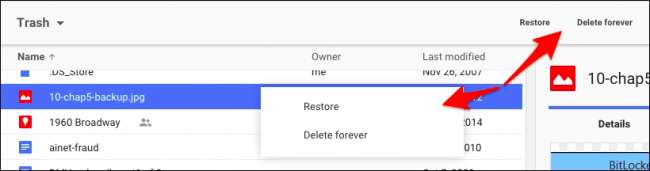
Cara tercepat untuk menghapus semua file di sampah secara permanen adalah dengan mengklik panah di samping "Sampah" di atas file Anda. Dari tarik-turun, pilih "Kosongkan sampah".
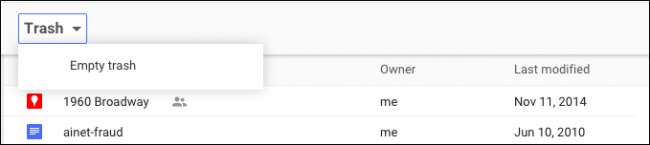
Begitulah cara Anda memulihkan dan menghapus file di Google Drive secara permanen. Sekarang mari beralih ke Microsoft OneDrive, yang mirip dengan mitra Google-nya.
Microsoft OneDrive
Microsoft OneDrive juga memindahkan file yang dihapus alih-alih benar-benar menghapusnya. Sesuai dengan tema Windows, file yang dihapus dapat ditemukan di "Tempat sampah".
Recycle bin ditemukan di pojok kiri bawah panel navigasi.
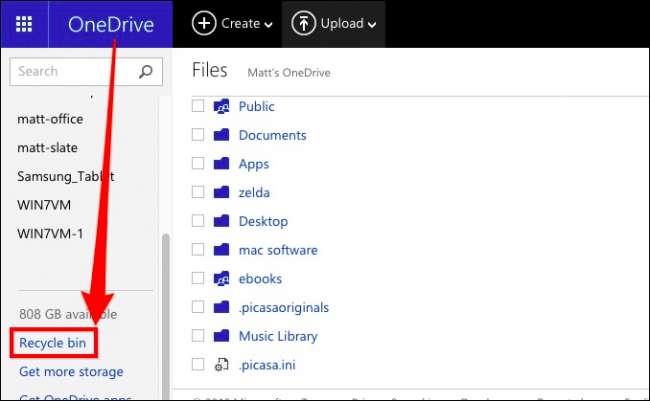
Setelah Anda membuka keranjang sampah, sekali lagi Anda mungkin sedikit terkejut dengan banyaknya file yang menurut Anda hilang, masih ada di sana.
Jika Anda ingin memulihkan semuanya, Anda dapat mengklik "Pulihkan semua item" dan jika Anda ingin menghapus semuanya secara permanen, klik "Kosongkan keranjang sampah".
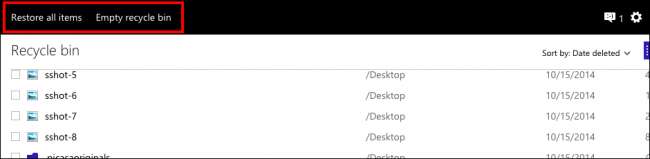
Di sisi lain, jika Anda ingin memulihkan atau menghapus file tertentu, Anda akan mencentang file yang Anda inginkan dan kemudian opsi tindakan Anda akan berubah. Anda dapat "Mengembalikan" file ini, "Menghapus", melihat "Properti", dan akhirnya Anda dapat menghapus pilihan untuk memulai kembali.
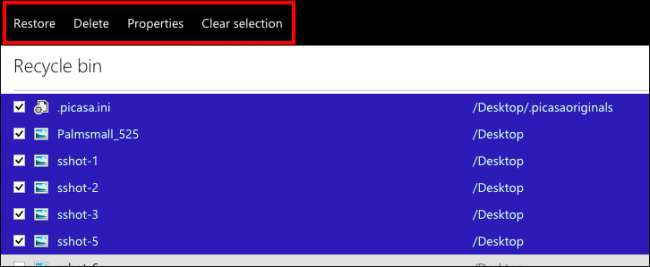
Terkadang mudah untuk kehilangan data bahkan ketika Anda akan berusaha keras untuk tidak melakukannya. Jika Anda membuat kesalahan dengan menghapus data dari folder cloud lokal tanpa membatalkan sinkronisasi terlebih dahulu, maka data tersebut akan dihapus dari server cloud dan semua klien yang terpasang. Kecelakaan bisa terjadi, jadi ada baiknya mengetahui bahwa hal itu dapat diurungkan jika perlu.
Tentu saja, kami menyadari ada beberapa layanan penyimpanan cloud lain di luar sana, tetapi ini akan memberi Anda gambaran yang lebih baik tentang bagaimana itu memungkinkan Anda memulihkan atau menghapus file secara permanen. Ketika semuanya gagal, layanan cloud Anda harus mencantumkan solusi di bagian dukungan mereka. Baik itu, atau Anda dapat mencari jawabannya.
Kami ingin mendengar pendapat Anda sekarang. Jika Anda memiliki sesuatu yang ingin Anda tambahkan seperti komentar atau pertanyaan, silakan bagikan umpan balik Anda dengan kami di forum diskusi kami.







